Tworzenie reguły w celu zautomatyzowania listy lub biblioteki
Po utworzenia listy lub biblioteki w aplikacji Listy Microsoft, programie SharePoint lub aplikacji Teams możesz utworzyć reguły automatyzujące zadania, takie jak wysyłanie osobie powiadomienia po zmianie danych na liście lub utworzeniu nowego pliku w bibliotece.
Wybierzesz warunek wyzwalający regułę oraz działanie wykonywane przez regułę. (Aby zademonstrować, poniższa procedura tworzy regułę dla listy. Wyzwoli ona powiadomienie, gdy zmieni się kolumna).
-
Po otwarciu listy w aplikacji Listy Microsoft, programie SharePoint lub aplikacji Teams w górnej części strony wybierz pozycję Automatyzuj , a następnie pozycję Utwórz regułę.
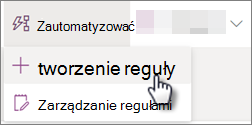
-
W obszarze Powiadom osobę, gdy wybierz warunek wyzwalający regułę. Na przykład Kolumna zmienia się.
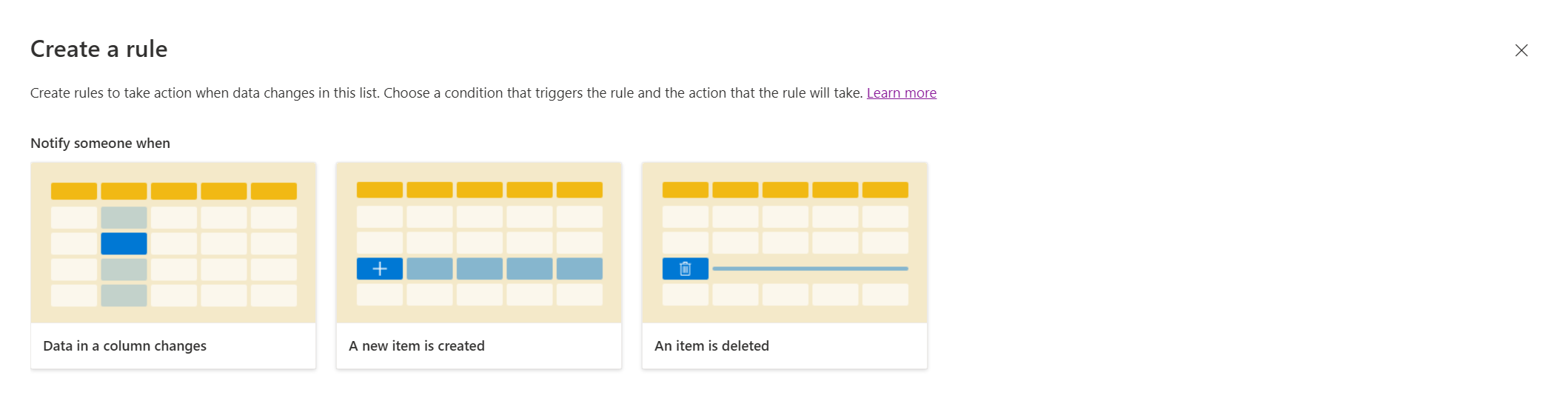
-
Wybór tutaj tworzy instrukcję reguły, którą ukończysz w następnym kroku.
Uwaga: Nie obsługujemy tworzenia reguł na podstawie wielowierszowej kolumny tekstowej.
-
Wybierz każdą z podkreślonych części instrukcji reguły, aby dostosować warunek poprzez wybranie kolumny, wartości kolumny i osoby do powiadomienia.
Na przykład, aby ukończyć tworzenie reguły powiadamiania o zmianie kolumny, możesz wybrać kolumnę Stan, a następnie w polu Wprowadź imię i nazwisko lub adres e-mail, możesz wybrać pozycję Ja. (Możesz określić osobę lub wiele osób, ale nie adres e-mail grupy).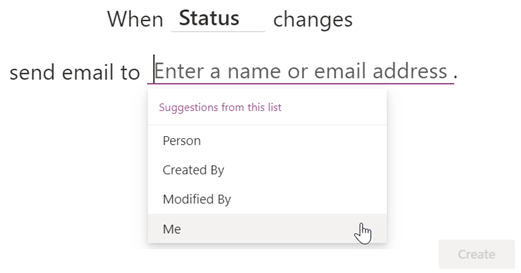
-
Po zakończeniu dostosowywania instrukcji wybierz pozycję Utwórz.
Na stronie Zarządzanie regułami zostanie wyświetlona ukończona reguła, która zostanie włączona. Powiadomienia e-mail są wysyłane z adresu e-mail osoby, która uruchamia regułę. Wróć do tej strony za każdym razem, gdy chcesz edytować, usunąćlub zarządzać regułą w inny sposób.
Rozwiązywanie problemów: Nie można utworzyć reguły
Jeśli napotkasz błąd podczas próby utworzenia reguły, jest to prawdopodobnie spowodowane uprawnieniami zastosowanymi do listy lub biblioteki. Aby rozwiązać ten problem, potrzebujesz pomocy osoby, która jest właścicielem biblioteki lub listy, tak jak to opisano poniżej.
Uprawnienia dla bibliotek
Aby zarządzać regułami, należy uzyskać od właściciela uprawnienie „Edytuj” do biblioteki. Właściciel może to zrobić, udostępniając Ci bibliotekę i określając uprawnienie Może edytować.
Uprawnienia dla list
Właściciel powinien otworzyć listę i wybrać kolejno pozycje Ustawienia > Ustawienia listy > Ustawienia zaawansowane. W obszarze Uprawnienia na poziomie elementu należy zmienić opcję Dostęp do odczytu na Odczytaj wszystkie elementy.
Ponadto, aby zarządzać regułami, należy uzyskać od właściciela listy uprawnienie „Edytuj” do listy. Właściciel może to zrobić, udostępniając Ci listę i określając uprawnienie Może edytować.










